Macに乗りかえて1年が経ちました。
その前に使っていたのは、Windowsのノートパソコンを6年ほど使い続けていました。
このWindowsのノートパソコン、画面のサイズが15インチと大きめでそこそこの重さがあったのですが、持ち運びをする機会も少なかったので特に困ることもなく平穏な日々を送っていたんです。
しかし、ある出来事がきっかけで私の気持ちはガラリと変わり、とてつもなくノートパソコンを買い替えたくなりました。
それは、仕事関係の勉強会に参加したときの出来事。
私の仕事というのはプログラマー。
そんな仕事の勉強会となると、当然Myパソコンを持参で参加者がやってきます。
そこで、周りの人たちがパソコンを取り出してる様子を見ていると、なんだかとてつもない違和感が。
「私のノートパソコンだけめっちゃ分厚い…!」
机に置かれているのはMacbookや薄いノートパソコンばかりでした。
それに比べて私のノートパソコンは、古い、大きい、分厚い。
勉強会では平然をよそおっていましたが、とても恥ずかしかったんです。
ちょっと子供みたいな理由ですが、これがきっかけで「薄くて軽いノートパソコンを買うんだ!」と固く決意。
早速、妻に新しいノートパソコンが欲しいと泣きつくと、10万円前後という予算の条件付きで購入の許可が下りました。
悩みに悩んだ末、買ったのがMacbookAir。
Apple製品は、このMacbookAirが初めてだったんですが、良いですよMac。
以降では、私がMacbookAirを選ぶまでに悩んだことや、1年使ってみて気に入っている点など紹介します。
私がMacbookAirを選ぶまで

最初は、Macbookを選択肢に入れることに抵抗があったんです。
だってちょっとミーハーっぽいから。
いや、正直カッコいいと思ってましたよ。
本当は最初からMacbookが欲しかったんだろうなって、振り返るとよくわかります。
でも、私がノートパソコンを買い替えることになったきっかけは、デカくて分厚いノートパソコンが時代遅れに感じたから。
そうなると、次のノートパソコンに求める条件は、必然的に薄くて軽いことになりますよね。
でも、MacbookAirよりも軽いノートパソコンっていっぱいあるんですよ。
むしろ、同じサイズだったら重たい方かもしれない…。
素直じゃない私は「もっと軽いのがあるならそっちだな」と、Windowsのノートパソコンに一旦かたむきました。
それでも心の底ではMacbookが欲しかったのでしょう。
私はとうとう、Macbookを買うべき決定的な理由を見つけてしまったんです。
「MacbookならWindowsもインストールすることができる!」
もしかしたら何が良いのかピンとこないかも知れませんが、プログラマーなんかのソフトウェアに関わる仕事だと、OS(オペレーティングシステム)の違いって結構重要なんです。
どちらかのOSでしか使えないツールがあったりもしますし、仕事の幅を広げるという意味でもそれぞれの特性とか使い方とか知っておいた方が有利です。
これなら少しくらい重くても(あくまで他と比べたらの話)十分お釣りが返ってくる。
そんな理由をこじつけてMacbookAirを買うことに決めました。
でも本当は、なんだかんだ言ってもカッコいいから欲しかったんですよ。
きっと。
購入したMacbookAirの詳細スペック
| OS | macOS |
| CPU | 1.8 GHz Intel Core i5 |
| ディスプレイ | 13.3インチ |
| サイズ | 高さ:0.3~1.7 cm 幅:32.5 cm 奥行き:22.7 cm |
| 重量 | 1.35kg |
| メモリ | 8GB |
| ストレージ | SSD 128GB |
私が購入したMacbookAirは、1番安いモデルでした。
それでも普段使う分にはサクサクと動いてくれます。
ブラウザのタブを「いくつ開いてるんだ!?」ってくらい開きながら、プログラムを動かしながら、他にもソフトを使いながら、とかやっていると動きがモッサリしてくることもあります。
ですが、そんなことは極々まれなこと。
ちゃんとお片づけしながら使えば問題ないので、このスペックでも十分活躍してくれます。
まぁメモリやストレージは大きいに越したことないので、予算に余裕があったら増やしたいところではありますけどね。

余裕があったらメモリやストレージを増やすことをオススメします。
フォルダ間の移動に苦戦した
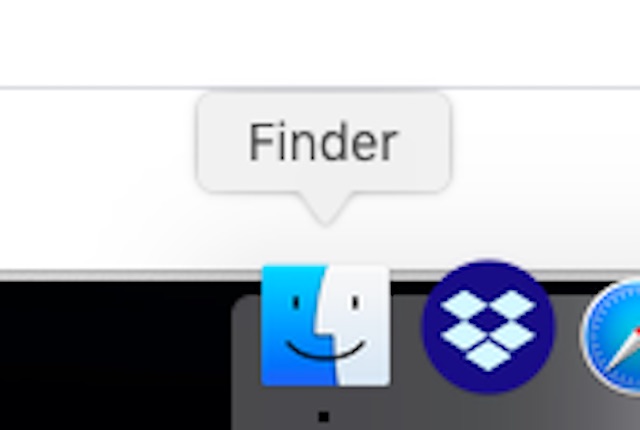
Macでファイルを開くときは、最初から入っているFinderというアプリを使います。
Windowsしか使ったことがなかった私は、このFinderの操作に慣れるまで時間がかかりました。
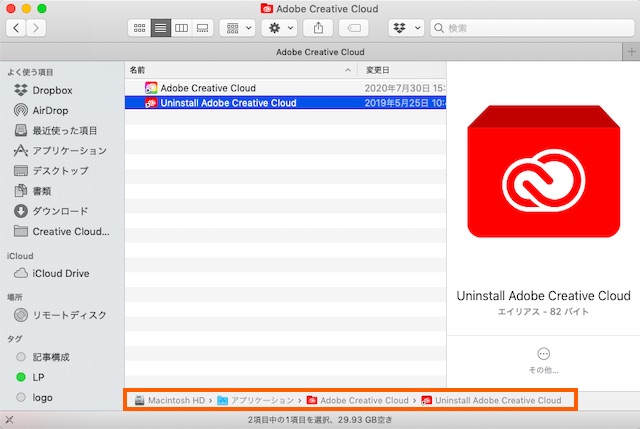
見てください、これがFinderの画面です。
赤枠で囲ったところを見てほしいんですけどわかりますか?
ここ、表示設定をしないと見えるようにならないんです。
見えていないときは、ショートカットキーを駆使しないとフォルダ間の移動ができません。
Windowsに慣れてる人が初めてMacを触ったとき、絶対ここはつまづくと思うんですよね。
少なくとも私はそうでした。
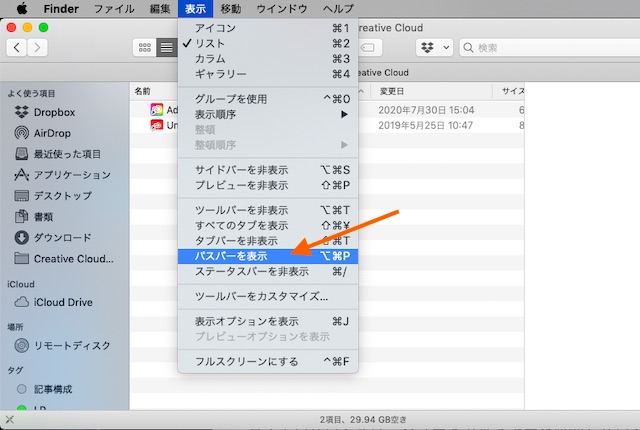
この画像の赤い矢印がさしている「パスバーを表示」をクリックすると、さっき見てもらったフォルダの階層が見れるようになります。
あと、フォルダ間の移動ができなくて困ったときのために最低限のショートカットキーを載せておきます。
| 1つ上の階層のフォルダに移動 | コマンドキー + 上矢印キー |
| 1つ下の階層のフォルダに移動 | コマンドキー + 下矢印キー |
MacbookAirのここが気に入った
操作にも慣れてきて、愛着も湧いてきた頃です。
そんなMacbookAirの気に入っているポイントを紹介します。
トラックパッドの操作性が最高

Macbookのトラックパッドって、触る指の本数によっていろんな操作ができるんです。
2本指でシュッとこするとWEBページを進んだり戻ったりができたり、3本指でシュッとこすると画面の切り替えができたり。
キーボードまで手を動かさなくてもいろんな操作ができるので、私はこの機能をとても気に入っています。
MacbookAirを触って最初に感動したのもこの機能。
これのおかげで寝転がりながらのネットサーフィンも楽々です。
ワンタッチの明るさ調節が地味に便利
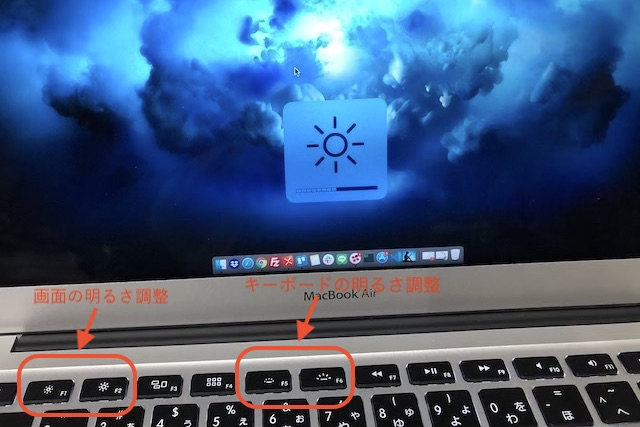
MacbookAirでは、画面の明るさとキーボードの明るさがかなり細かく調節できます。
しかも、キーをポチポチするだけの簡単さ。
キーをそのまま押すだけでも16段階の明るさ調節ができるのですが、「オプションキー」と「シフトキー」を押しながらポチポチすると、なんと64段階という細かさで調節ができるんです!(そんなに細かく必要かどうかはさておき…)
なので、寝ている子供のそばではギリギリまで画面もキーボードも暗くしたり、1人きりのときはキーボードを最大まで明るくしてテンションを上げたり、多々お世話になることが。
この明るさ調節、地味ですが便利で気に入っています。
プログラム関連の情報が多い
私としては重要なことだったので書いておきました。
プログラムのことを調べていると、「この記事はMacで試した内容です」みたいなことがよくあるんです。
それをWindowsでやろうとしてみると、上手くいかずに泣かされることが結構ありました。
今ではすっかりMac使いの私。
Windowsに泣かされたことも良い思い出です。
まとめ
結果として、MacbookAirを買ってとっても満足しています。
まだ触ったことのない人は、トラックパッドの快適さを体感してみてほしいところ。
この快適さ、惚れますよ。
それに薄くて軽くてカッコいい、このノートパソコンならどこへでも持っていけます。
私のMacbookAirは1番最安のモデルですが、十分に快適。
Macbookデビューにはもってこいのモデルだと私は思います。



